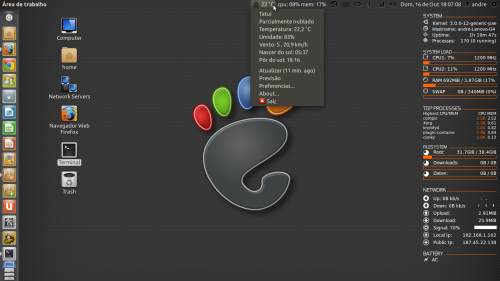Monitor de CPU, memória RAM e meteorologia no painel do Ubuntu
Publicado por andre em 17/10/2011
[ Hits: 65.033 ]
Monitor de CPU, memória RAM e meteorologia no painel do Ubuntu
Eu gosto de saber a temperatura local e também gosto de monitorar o uso da CPU e memória RAM do meu PC.
Pesquisando na net como fazer isso no Unity, encontrei a solução e vou dividir com vocês.
Para instalar o applet de meteorologia, devemos adicionar um repositório ppa com o seguinte comando:
sudo add-apt-repository ppa:weather-indicator-team/ppa
Para instalar o applet, primeiro atualizamos os repositórios com o comando:
sudo apt-get update
e para instalar:
sudo apt-get install indicator-weather
Para executar é só ir na barra do Unity e pesquisar por "indicator-weather" ou "indicador de clima". Após executar, ele irá abrir na barra de tarefas.
Depois é só clicar em Preferências > Localizações e adicionar sua cidade.
Para instalar o applet de uso da CPU e memória RAM do computador, adicionamos o repositório:
sudo add-apt-repository ppa:alexeftimie/ppa
Para instalar o applet primeiro atualizamos os repositórios com o comando:
sudo apt-get update
e para instalar:
sudo apt-get install indicator-sysmonitor
Para executar vamos em "Aplicativos" na barra do Unity e buscamos: "System Monitor Indicator"
O Sysmonitor precisa ser iniciado junto com o sistema. Para fazermos isso é só ir em "Aplicativos de sessão" e adicionar:
- Nome: colocar o nome que quiser (coloquei monitor do sistema)
- Comando: indicator-sysmonitor
- Comentário: pode colocar o que quiser também, (eu coloquei monitor também)
Eis o resultado: Espero que apreciem.
;-)
Rodando aquele DVD que você salvou como ISO
Configurando o Orca no Ubuntu 10.04
Instalar o menu do Mint no Ubuntu com gnome-shell
Controle de músicas na barra do Gnome
avconv - Convertendo vídeo para MP3 rapidamente
Dicionário em português no Firefox 2
Instalando o VirtualBox no CentOS 6
Criando live-USB Mageia 5.1 para Dual-Boot (UEFI) em partições GPT
Pois é.
Isso era tão mais fácil no Gnome-2, né pessoal.
Agora até pra simples monitores de sistema precisa de PPA.
Muito útil a dica, Tatu.
Instalei aqui e não aconteceu nada, até reiniciei o PC para ver se acontecia algo, mas nada.
Que bonita a aparência.
Uso o Mint 13 Mate e nele já vem incluido na instalação.
nops. Fiz tudo certinho, mas não ficou assim. Só mostra a percentagem de uso do cpu e da memoria, lá em cima na barrinha, só isso. Já a ferramenta meteorológica, por mais que eu configure ela, quando eu dou um ok, ela da um erro no ubuntu. O que será? Alguém conhece alguma alternativa?
Valeu pela dica amigo. Mas esse indicador que você nos aponta acima não é o responsável por esse painel de informações de monitoramento do sistema que há na lateral direita de seu desktop, é? Poderia nos dar a dica desse outro monitor?
qual nome daquela barra lateral que mostra dados de system... process. network...
Boa tarde amigo!Sou novo no Ubuntu,como que coloca esse widget ai que mostra todas as informações do sistema na area de trabalho ai?
Isso não é como aquelas "tranqueiras" do sistema operacional "janelas" não é? Que pesam e roubam memória? Será? Vou testar. Abraços ;-)
Esqueceu a ensinar a remover se tiver uma versão mais atualizada, não serve.
MÉTODO 1
Vamos supor que tenha instalado um determinado PPA.
Para eliminar este PPA precisamos usar o comando:
sudo apt-add-repository -r ppa:EndereçoDoPPA
No caso o ppa de nome endereço:
sudo apt-add-repository -r ppa:weather-indicator-team/ppa
e o outro:
sudo apt-add-repository -r ppa:alexeftimie/ppa
Está removido tudo isto se der conflito tchau.
sudo apt-get install indicator-sysmonitor quando digito essa linha de comando, fala que o repositório não existe.
Patrocínio
Destaques
Artigos
LazyDocker – Interface de Usuário em Tempo Real para o Docker
Instalando COSMIC no Linux Mint
Turbinando o Linux Mint: o poder das Nemo Actions
Inteligência Artificial no desenvolvimento de software: quando começar a usar?
Dicas
[Resolvido] Algo deu errado ao abrir seu perfil
Usando o VNSTAT para medir o seu consumo de internet
Habilitando clipboard manager no ambiente COSMIC
Tópicos
Quando vocês pararam de testar distros? (8)
Quais licenças open source têm valor jurídico? (7)
Não estou conseguindo fazer funcionar meu Postfix na versão 2.4 no Deb... (1)
Top 10 do mês
-

Xerxes
1° lugar - 115.580 pts -

Fábio Berbert de Paula
2° lugar - 60.472 pts -

Buckminster
3° lugar - 28.039 pts -

Alberto Federman Neto.
4° lugar - 20.338 pts -

Mauricio Ferrari
5° lugar - 18.678 pts -

Alessandro de Oliveira Faria (A.K.A. CABELO)
6° lugar - 18.150 pts -

edps
7° lugar - 17.594 pts -

Diego Mendes Rodrigues
8° lugar - 16.689 pts -

Daniel Lara Souza
9° lugar - 16.634 pts -

Andre (pinduvoz)
10° lugar - 15.914 pts